Nên cài Windows 7 32-bit hay 64-bit
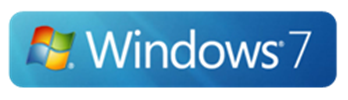
Windows 7 cung cấp cho bạn 2 lựa chọn hệ điều hành cài đặt là phiên bản 32-bit (x86) và 64-bit (x64). Vậy nên chọn cài phiên bản nào cho phù hợp với cấu hình máy và yêu cầu công việc của mình?
32-bit và 64-bit là gì?
Một cách khái quát, 32-bit và 64-bit là số bit mà máy tính có thể xử lý được trong 1 xung nhịp. Điều này xác định lượng bộ nhớ trung bình mà người dùng có thể sử dụng cũng như hiệu quả về hoạt động của CPU.
32-bit xuất hiện đầu tiên kể từ khi phiên bản Windows XP được phát hành. Do thời điểm đó, phần cứng còn lỗi thời, các ứng dụng phát triển ít nên việc di chuyển sang hệ thống 64- bit sau đó còn khá chậm chạp. Tuy nhiên, sau khi phiên bản XP/Vista 64-bit được phát hành, Microsoft đã giúp đẩy mạnh sự xuất hiện nhiều phiên bản 64-bit cho các nhà phát triển ứng dụng để tận dụng lợi thế của phiên bản này.
Bạn nên chọn mua Windows 7 32-bit hay 64-bit?
Điều này bạn không cần lo lắng khi tiến hành mua một máy tính mới hoặc mua Windows 7. Nếu bạn mua máy tính mới từ một nhà bán lẻ, nó sẽ cài đặt sẵn Windows 64-bit nếu cấu hình đó hỗ trợ môi trường 64-bit. Còn nếu bạn mua một phiên bản Windows 7 từ thị trường bán lẻ, bạn sẽ được bao gồm cả 2 phiên bản 32-bit và 64-bit (ngoại trừ phiên bản Home Basic).
Những lợi ích của Windows 7 64-bit?
Có rất nhiều lợi ích mà Windows 7 64-bit cung cấp cho bạn. Đó là:
- Một hệ điều hành 32-bit trên lý thuyết có thể sử dụng đến 4 GB RAM nhưng phiên bản 32-bit của Vista/7 thì chỉ cho phép sử dụng tối đa là 3,12 GB. Với Windows 7 64-bit, bạn có thể sử dụng đầy đủ 4 GB RAM (khả năng có thể đạt tới 128 GB hoặc cao hơn).
- Bạn nhận được môi trường bảo mật tốt hơn với Windows 64-bit, nguy cơ dữ liệu mất mát cũng được giảm đi đáng kể, bạn cũng được trang bị tính năng bảo mật cao cấp hơn như Kernel Patch Protection trong Windows 7 64-bit.
- Từ phiên bản 64-bit, hệ thống xử lý thông tin nhiều hơn cũng như hỗ trợ RAM lớn hơn. Điều này sẽ giúp Windows 7 có thể phản ứng nhanh hơn khi bạn đang chạy các ứng dụng phức tạp hoặc nhiều hơn cùng một lúc. Nếu bạn đang sử dụng các ứng dụng đồ họa như Photoshop, công cụ chỉnh sửa video, game, CAD... thì 64-bit là lựa chọn tốt nhất cho bạn.
- Bạn có thể mong đợi nhiều hơn khi sử dụng phiên bản Windows 7 64-bit, vì hầu hết các ứng dụng 32-bit đều có thể làm việc tốt hơn trên Windows 64-bit. Hiện nay, rất nhiều nhà phát triển ứng dụng đang tiến hành “lên đời” cho ứng dụng của mình cho phù hợp với Windows 7 64-bit.
Làm thế nào để biết hệ thống có hỗ trợ Windows 7 64-bit?
Nếu mua hoặc nâng cấp máy tính trong thời gian vài năm trở lại đây, với bộ xử lý Intel Core 2 Duo hoặc tương đương, thì máy tính của bạn đã được trang bị để chạy Windows 7 64-bit. Nếu muốn chắc chắn hơn, bạn có thể tiến hành kiểm tra thông qua một vài cách dưới đây:
- Nếu đang chạy Windows Vista 32-bit, bạn hãy truy cập vào Control Panel > System and Maintenance > Performance Information and Tools và bấm vào mục View and print details. Trong phần System, bạn có thể xem liệu máy của bạn có khả năng hỗ trợ 64-bit hay không (nếu có thì sẽ thấy có dòng thông báo 64-bit capable).
- Sử dụng công cụ kiểm tra việc nâng cấp Windows 7 là Windows 7 Upgrade Advisor, tải về tại địa chỉ
http://windows.microsoft.com/en-us/windows/downloads/upgrade-advisor.
- Bạn cũng có thể sử dụng công cụ kiểm tra các thiết bị của bạn có hỗ trợ trình điều khiển 64-bit hay không, đó là Windows 7 Compatibility Center, tải về tại địa chỉ
https://www.microsoft.com/en-us/windows/compatibility/CompatCenter/Home
Khi nào bạn nên sử dụng phiên bản 32-bit?
Có một số lý do mà bạn phải sử dụng 32-bit:
- Nếu bạn chỉ sử dụng 2 GB RAM hoặc thấp hơn (những phần khác phải đủ điều kiện để cài Windows 7) và không có kế hoạch nâng cấp. Lưu ý: để thật sự tận dụng lợi ích của Windows 7 64-bit, bạn cần trang bị tối thiểu 4 GB RAM.
- Bạn đang sử dụng các thiết bị như máy quét, máy in... mà không có trình điều khiển thiết bị 64-bit.
- Bạn đang chạy các ứng dụng cũ trên môi trường làm việc 16-bit được phát triển cho Windows 3.1 hoặc DOS. Một số trong chúng sẽ không hoạt động được trên môi trường làm việc 64-bit như 32-bit.
THÚY CHINH
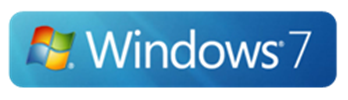
32-bit và 64-bit là gì?
Một cách khái quát, 32-bit và 64-bit là số bit mà máy tính có thể xử lý được trong 1 xung nhịp. Điều này xác định lượng bộ nhớ trung bình mà người dùng có thể sử dụng cũng như hiệu quả về hoạt động của CPU.
32-bit xuất hiện đầu tiên kể từ khi phiên bản Windows XP được phát hành. Do thời điểm đó, phần cứng còn lỗi thời, các ứng dụng phát triển ít nên việc di chuyển sang hệ thống 64- bit sau đó còn khá chậm chạp. Tuy nhiên, sau khi phiên bản XP/Vista 64-bit được phát hành, Microsoft đã giúp đẩy mạnh sự xuất hiện nhiều phiên bản 64-bit cho các nhà phát triển ứng dụng để tận dụng lợi thế của phiên bản này.
Bạn nên chọn mua Windows 7 32-bit hay 64-bit?
Điều này bạn không cần lo lắng khi tiến hành mua một máy tính mới hoặc mua Windows 7. Nếu bạn mua máy tính mới từ một nhà bán lẻ, nó sẽ cài đặt sẵn Windows 64-bit nếu cấu hình đó hỗ trợ môi trường 64-bit. Còn nếu bạn mua một phiên bản Windows 7 từ thị trường bán lẻ, bạn sẽ được bao gồm cả 2 phiên bản 32-bit và 64-bit (ngoại trừ phiên bản Home Basic).
Những lợi ích của Windows 7 64-bit?
Có rất nhiều lợi ích mà Windows 7 64-bit cung cấp cho bạn. Đó là:
- Một hệ điều hành 32-bit trên lý thuyết có thể sử dụng đến 4 GB RAM nhưng phiên bản 32-bit của Vista/7 thì chỉ cho phép sử dụng tối đa là 3,12 GB. Với Windows 7 64-bit, bạn có thể sử dụng đầy đủ 4 GB RAM (khả năng có thể đạt tới 128 GB hoặc cao hơn).
- Bạn nhận được môi trường bảo mật tốt hơn với Windows 64-bit, nguy cơ dữ liệu mất mát cũng được giảm đi đáng kể, bạn cũng được trang bị tính năng bảo mật cao cấp hơn như Kernel Patch Protection trong Windows 7 64-bit.
- Từ phiên bản 64-bit, hệ thống xử lý thông tin nhiều hơn cũng như hỗ trợ RAM lớn hơn. Điều này sẽ giúp Windows 7 có thể phản ứng nhanh hơn khi bạn đang chạy các ứng dụng phức tạp hoặc nhiều hơn cùng một lúc. Nếu bạn đang sử dụng các ứng dụng đồ họa như Photoshop, công cụ chỉnh sửa video, game, CAD... thì 64-bit là lựa chọn tốt nhất cho bạn.
- Bạn có thể mong đợi nhiều hơn khi sử dụng phiên bản Windows 7 64-bit, vì hầu hết các ứng dụng 32-bit đều có thể làm việc tốt hơn trên Windows 64-bit. Hiện nay, rất nhiều nhà phát triển ứng dụng đang tiến hành “lên đời” cho ứng dụng của mình cho phù hợp với Windows 7 64-bit.
Làm thế nào để biết hệ thống có hỗ trợ Windows 7 64-bit?
Nếu mua hoặc nâng cấp máy tính trong thời gian vài năm trở lại đây, với bộ xử lý Intel Core 2 Duo hoặc tương đương, thì máy tính của bạn đã được trang bị để chạy Windows 7 64-bit. Nếu muốn chắc chắn hơn, bạn có thể tiến hành kiểm tra thông qua một vài cách dưới đây:
- Nếu đang chạy Windows Vista 32-bit, bạn hãy truy cập vào Control Panel > System and Maintenance > Performance Information and Tools và bấm vào mục View and print details. Trong phần System, bạn có thể xem liệu máy của bạn có khả năng hỗ trợ 64-bit hay không (nếu có thì sẽ thấy có dòng thông báo 64-bit capable).
- Sử dụng công cụ kiểm tra việc nâng cấp Windows 7 là Windows 7 Upgrade Advisor, tải về tại địa chỉ
http://windows.microsoft.com/en-us/windows/downloads/upgrade-advisor.
- Bạn cũng có thể sử dụng công cụ kiểm tra các thiết bị của bạn có hỗ trợ trình điều khiển 64-bit hay không, đó là Windows 7 Compatibility Center, tải về tại địa chỉ
https://www.microsoft.com/en-us/windows/compatibility/CompatCenter/Home
Khi nào bạn nên sử dụng phiên bản 32-bit?
Có một số lý do mà bạn phải sử dụng 32-bit:
- Nếu bạn chỉ sử dụng 2 GB RAM hoặc thấp hơn (những phần khác phải đủ điều kiện để cài Windows 7) và không có kế hoạch nâng cấp. Lưu ý: để thật sự tận dụng lợi ích của Windows 7 64-bit, bạn cần trang bị tối thiểu 4 GB RAM.
- Bạn đang sử dụng các thiết bị như máy quét, máy in... mà không có trình điều khiển thiết bị 64-bit.
- Bạn đang chạy các ứng dụng cũ trên môi trường làm việc 16-bit được phát triển cho Windows 3.1 hoặc DOS. Một số trong chúng sẽ không hoạt động được trên môi trường làm việc 64-bit như 32-bit.
THÚY CHINH

 , ngoài vấn đề ram thì con vấn đề CPU, CPU phải hỗ trợ x64 mới chạy được , x64 ăn ram hơn x86 khi chạy nền, nếu bạn cần chạy nhiều hoặc những tác vụ nặng nhung cầu sử dụng nhiều ram thì lúc này bạn mới nên nghĩ đến x64 nhé , đừng nghĩ cài x64 là tốt
, ngoài vấn đề ram thì con vấn đề CPU, CPU phải hỗ trợ x64 mới chạy được , x64 ăn ram hơn x86 khi chạy nền, nếu bạn cần chạy nhiều hoặc những tác vụ nặng nhung cầu sử dụng nhiều ram thì lúc này bạn mới nên nghĩ đến x64 nhé , đừng nghĩ cài x64 là tốt 
